
Atom Editor do programowania w Pythonie
do tej pory używaliśmy wiersza polecenia do programowania w Pythonie. Command prompt to minimalistyczny natywny edytor dla prawie wszystkich języków programowania na dowolnym systemie operacyjnym Microsoft, który nie wymaga żadnej specjalnej konfiguracji do uruchomienia. Jednak to nie czyni go najbardziej skutecznym rozwiązaniem. Więc teraz pytanie brzmi, jeśli nie wiersz polecenia, to co?
jest tak wiele opcji dostępnych na rynku, ale w tym samouczku zbadamy ten, który jest dość popularny, lepiej znany jako „edytor Atom”. Na tym blogu pokażę Ci jak pobrać i skonfigurować edytor atom do programowania w Pythonie.
co sprawia, że Edytor Atom jest wyborem programisty?
Atom jest edytorem tekstu open source, ale to nie czyni go specjalnym. To, co sprawia, że jest tak inny, to to, że nawet będąc tylko edytorem, zapewnia użytkownikom funkcje podobne do IDE.
IDE vs edytor tekstu
Jak zainstalować Edytor Atom w systemie Windows 10?
instalacja edytora Atom nie jest nauką rakietową. W rzeczywistości instalacja edytora Atom jest tak prosta jak obieranie ziemniaków. Zobaczmy jak zainstalować Atom Editor do programowania w Pythonie.
Krok 1: pobierz edytor.
aby go zainstalować musimy najpierw go pobrać. Ponieważ jest to oprogramowanie open source, możesz otrzymać swoją kopię za darmo. Możesz pobrać Atom Editor ze strony głównej jego strony internetowej.
Krok 2: Zainstaluj edytor Atom
jak wspomniano powyżej, instalacja edytora Atom jest najłatwiejszą rzeczą, jaką można zrobić. Po prostu znajdź plik instalacyjny, który właśnie pobrałeś, a następnie kliknij dwukrotnie i uruchom instalator. To wszystko co musisz zrobić. Instalator uruchomi edytor Atom po zakończeniu instalacji. Instalacja może zająć trochę czasu w zależności od konfiguracji urządzenia.
jak skonfigurować edytor Atom do programowania w Pythonie.
Atom to edytor tekstu, który nie posiada żadnych specjalnych funkcji. Na przykład możesz użyć edytora Atom do napisania kodu/skryptu Pythona, ale nie możesz go wykonać. Aby uzyskać wszystkie te specjalne funkcje IDE, musimy je skonfigurować. Mam przez to na myśli instalację niektórych wtyczek i konfigurację ich ustawień zgodnie z Twoimi potrzebami.
Plugging 1: Script
pisanie kodu do edytora i wykonywanie go w innym oprogramowaniu to nic innego jak ból, którego nikt nie chce doświadczyć. Wtyczka „Script” pozwala uruchomić program w edytorze Atom.
aby zainstalować tę wtyczkę, najpierw przejdź do „menu plik”, a następnie wybierz „Ustawienia” lub użyj skrótu klawiaturowego „Ctrl +;”. Teraz wybierz opcję „Zainstaluj” z lewego paska bocznego strony „Ustawienia”.
na tej stronie instalacji zobaczysz pasek wyszukiwania. Musisz wpisać nazwę wtyczki, która jest „skrypt” w tym pasku. Następnie musisz wybrać wtyczkę o nazwie „Script” utworzoną przez „rgbkrk”. Wystarczy go wybrać i nacisnąć przycisk install. Spowoduje to zainstalowanie żądanej wtyczki w edytorze atom.
jeśli masz problemy z przeszukiwaniem tej wtyczki, możesz również użyć bezpośredniego linku tej samej wtyczki tutaj.
po zakończeniu instalacji wtyczki „Script” możesz uruchomić swój program natywnie, tak jak robiłeś to w każdym innym IDE. Aby uruchomić program Python przy użyciu tego samego można użyć skrótu klawiaturowego „Shift + Ctrl + B”.
oto kilka innych skrótów klawiaturowych, których możesz użyć z tym wtyczką.
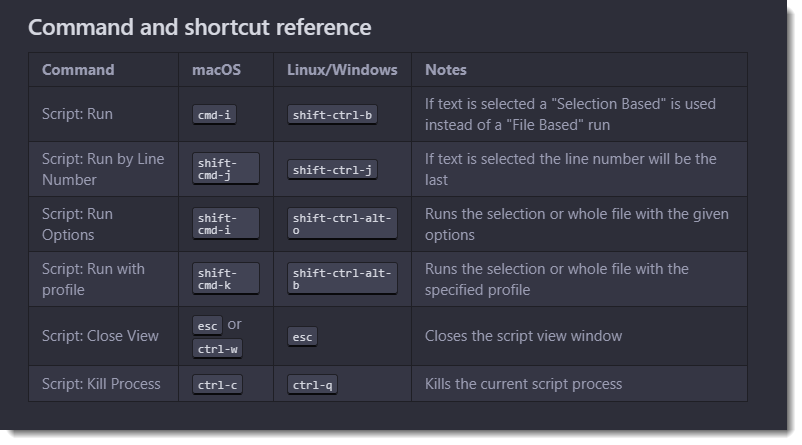
inne opcje wtyczek
wraz z „skryptem” możesz również zainstalować autocomplete-python. Ta wtyczka pomoże Ci, pokazując sugestie, takie jak nazwy pakietów Pythona, zmienne, metody i funkcje. Proces instalacji jest taki sam jak pokazano powyżej.
to wszystko, co musisz zrobić, aby nauczyć się programowania w Pythonie.
dzięki i miłego dnia!
